একটি ব্লগ সাইট ডেভলপ করা, কাস্টমাইজ করা কিন্তু ইউটিউব চ্যানেলের মতো সহজ ব্যাপার নয়। আপনার ইউটিউবে সারাজীবনে একটাও এরোর আসবে না, কিন্তু ব্লগে একটা ভুল সেটিংস এর জন্য শত শত ইরোর এসে ভরে যাবে। নতুন ব্লগাররা সারাদিন খেটে ব্লগ কনটেন্ট তৈরির পর সার্চ কনসোলে সাবমিট করার সময় যখন এরোর শো করে, তখন মেজাজের অবস্থা কল্পনা করা কষ্টকর। আপনার ব্লগে যদি কোন এরোর না চান, তবে ব্লগে পোস্ট করার আগে ব্লগার সেটিংস কাস্টমাইজ করতে হবে।
একনজরে সম্পূর্ণ আর্টিকেল
ব্লগার সেটিংস (Blogger Settings)
প্রথমেই আপনার ব্লগার এ লগ-ইন করুন । এরপর সেটিংস এ ক্লিক করুন ।
 |
| ফেভিকন |
ব্লগার টাইটেল কি (Title) ?
সহজেই বুঝতে পারছেন, ব্লগ টি যে নামে পরিচিত করাতে চান, সেটিই আপনার ব্লগ টাইটেল, আমাদের ব্লগের টাইটেল IT Somoy.
ব্লগার ডেস্ক্রিপশন (Description) কি ?
আপনার টাইটেল থেকে তো মানুষ কিছুটা বুঝতে পারবে, কিন্তু গুগল এলগরিদম আর কম্পিউটারকে পুরোপুরি বুঝাতে হবে, আপনার ব্লগে কি পাওয়া যায়,কি নিয়ে লেখা হয় । আপনার ব্লগের ডিটেইলস ( ৫০০ ক্যারেক্টারের মধ্যে ) লিখুন।
ব্লগ ল্যাঙ্গুয়েজ (Blog Language) :
আপনার ব্লগটিতে যদি সবকিছু বাংলায় দেখাতে চান ( তারিখ, মেন্যু, বাটন, ইত্যাদি ) তবে ভাষা বাংলা করে দিন, না করতে চাইলে ইংরেজি রেখে দিন।
এডাল্ট কনটেন্ট (Adult content) :
ব্লগে যদি আপনার গুগল এডসেন্স নেওয়ার ইচ্ছা থাকে তবে, এডাল্ট কনটেন্ট কখনো অন করবেন না। এডাল্ট কনটেন্ট পাবলিশ করবেন না। গুগল এডসেন্স কোন এডাল্ট কনটেন্টে বিজ্ঞাপন প্রকাশ করে না। যদি অন করে দেন, তবে সাইটে প্রবেশের সময় ভিজিটরকে একটা সতর্কবার্তা দিবে, এই সাইটে ১৮+ কনটেন্ট আছে, আপনি কি প্রবেশ করবেন, নাকি ফেরৎ যাবেন?
Google Analytics Property ID :
গুগল কর্তৃক প্রদত্ত আপনার ব্লগ আইডেন্টিটি নাম্বার। চেঞ্জ করতে যাবেন না ।
(ফেভিকন কি? ) what is Favicon ?
| favicon |
Favicon আপনার সাইটের স্পেশাল আইডেন্টিটি। নামের সাথে মাার্ক করা যে সিম্বল দেখছেন, এটাকে ফেভিকন (Favicon) বলে। আপনার ব্লগের লোগো কে ফেভিকন (Favicon) হিসেবে ব্যবহার করা শ্রেয় ।
আপনার ফেভিকন তৈরির জন্য এখানে ক্লিক করুন। আপনার লোগোটি ব্রাউজ করে করে ৩২ বাই ৩২ সিলেক্ট করুন। ফেভিকন ডাউনলোড করুন।
এবার ফেভিকন ফাইল টি Favicon ফাইলটি আপলোড করে সেভ করুন।
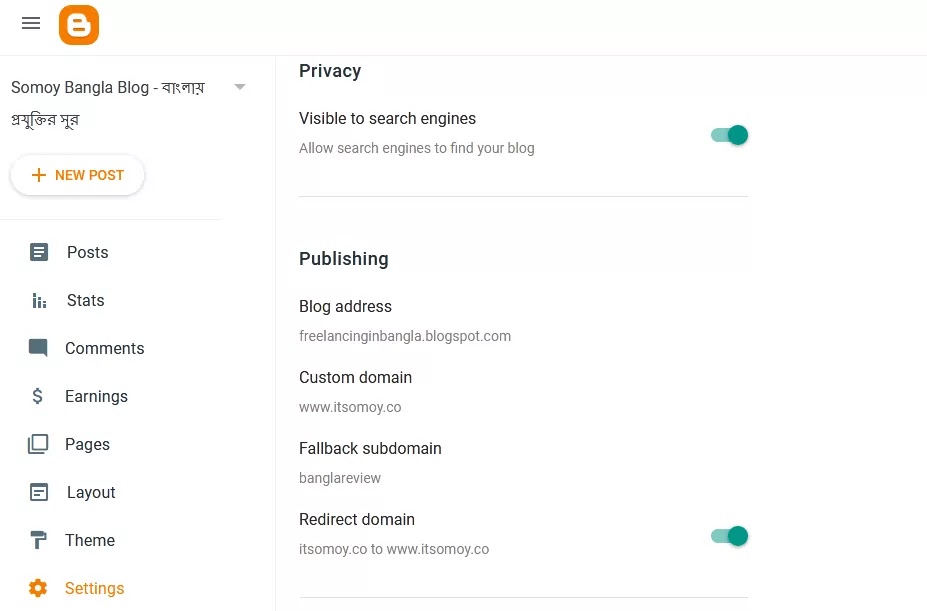 |
| domain |
Visible to Search Engine :
Visible to Search Engine অফ রাখলে গুগল আপনার সাইট সার্চ রেজাল্টে দেখাবে না। তাই ভুল করেও অফ করবেন না।
উপরের চিত্রের বাকি সেটিংসগুলো পরিবর্তন করতে হলে আপনাকে টপ ডোমেইন কিনতে হবে। টপ ডোমেইন সেট আপ করলে বাকি সেটিংস আপডেট হয়ে যাবে।
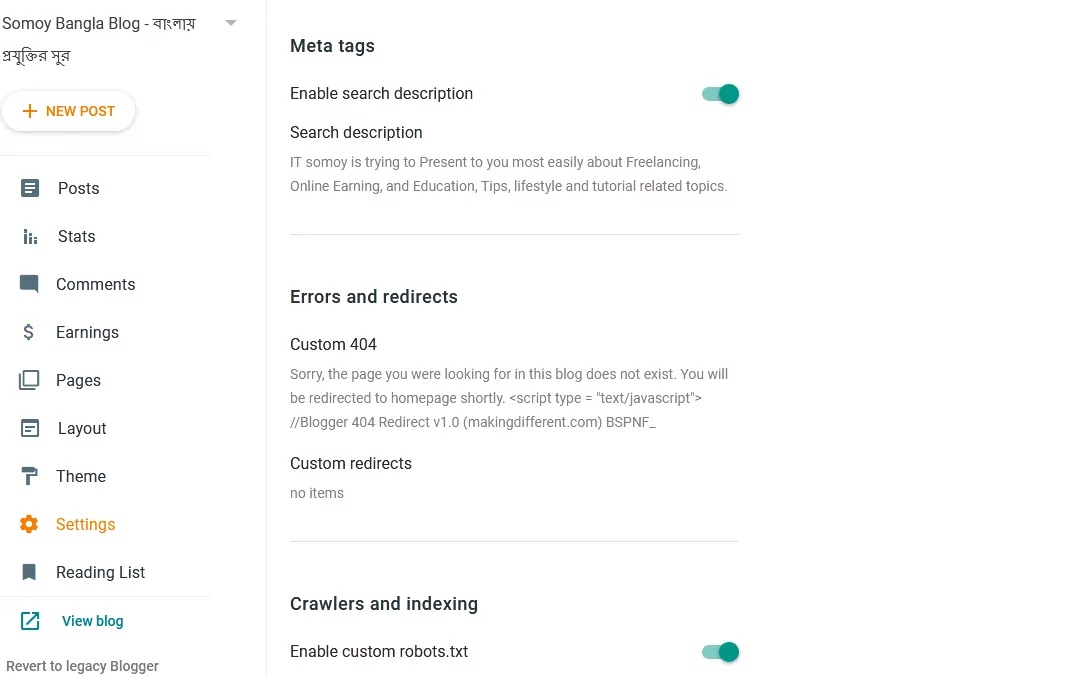 |
| metatag/error |
Enable Search Description :
Search Description অন করে দিলে আপনি প্রতিটি পেজ এবং পোস্ট লেখার সময় সার্চ ডেস্ক্রিপশন দিতে পারবেন, কেউ ওই বিষয়ে সার্চ করলে আপনার গুগোলে হেডলাইনের সাথে আপনার দেওয়া ডেস্ক্রিপশন দেখাবে। অন পেজ সার্চ ইঞ্জিন অপটিমাইজেশন এর জন্য সেটিংসটি অত্যন্ত গুরুত্বপূর্ণ।
সার্চ ডেস্ক্রিপশন (Search Description) :
আপনার ব্লগটি যখন কেউ সার্চ করবে, তখন গুগল ভিজিটরসকে আপনার সাইট সম্পর্কে জানানোর জন্য ১৫০ ক্যারেক্টারের একটা ছোট্র পরিচয় দিবে। আপনার ওয়েবসাইটে ভিজিটরস আসবে কি না, অনেকাংশে আপনার লেখা বিবরণের উপর নির্ভর করে।
তাই, সুন্দর করে আপনার ব্লগের একটি ছোট্র পরিচয় পর্ব দিয়ে দিন। অবশ্যই কপি করবেন না, এবং আপনার ব্লগে যেধরণের সেবা/সার্ভিস পাওয়া যাবে,সে সম্পর্কে লিখুন।
এমন কোন বিষয় লিখবেন না, যার ফলে ভিজিটরস আপনার সাইটে না থেকে দ্রুত ব্যাক করে চলে যায়। এর ফলে বাউন্স রেট বেড়ে যাবে। আপনার পেজ র্যাঙ্ক, Alexa র্যাঙ্ক কমে যাবে। মূল কথা, গুগল থেকে আসা আপনার ভিজিটরসই কমে যাবে।
সার্চ ডেস্ক্রিপশন ( Search Description) আপনি আপনার Description বক্স থেকেও কপি করে দিতে পারেন ।
Custom 404 :
আপনার ব্লগের কোন পেজ ভিজিট করতে গিয়ে যদি না পায়, তবে ভিজিটরস কি করবে ? ফেরৎ যাবে অবশ্যই । কিন্তু ভিজিটরসকে যদি আপনি বিকল্প লিঙ্ক দেখান, অর্থাৎ ওই পেজে না গিয়ে আপনি আমার হোম পেজে আসুন তাহলে ৫০% ভিজিটরস হলেও আপনি আপনার সাইটে নিয়ে আসতে পারবেন । তাই অপশনটি চালু করতে নিচের কোড কপি করে পস্ট করুন এবং সেভ করুন।
Custom redirects:
ধরুন আমার একটা পেজ ডিলেট করে দিলাম, কিন্তু গুগল এ সেটা আছে, তাহলে ভিজিটরস সার্চ করলে এখন সাজেস্ট করবে যে হোম পেজ এ আসুন।
কিন্তু কাস্টম রিডাইরেক্ট ব্যবহার করে এসব না দেখিয়ে আপনি সরাসরি ভিজিটরেকে অন্য একটি পোস্ট বা পেজ এ নিয়ে গেলেন, ভাল হয় যদি আপনি যে পোস্ট টি ডিলেট করেছেন, সেই রিলেটেড টপিকে রিডাইরেক্ট করেন।
Custom robots.txt :
একটি সাইট ম্যাপ তৈরি করলে আপনি এই কোড টি পাবেন। এখান থেকে সাইটম্যাপ বানিয়ে গুগল সার্চ কনসোল এবং Custom robots.txt তে জমা দিন। আপনার সাইট এবং পেজ গুগল এ দেখতে আপনাক অবশ্যই একটি সাইট ম্যাপ জমা দিতে হবে।
Enable custom robots.txt >> ON Enable custom ads.txt >> ON Home page tags >> All, noodp অন করে দিন, বাকিগুলো বন্ধ থাকবে। Archive and search page tags >> noindex, noodp অন করে দিন, বাকিগুলো বন্ধ থাকবে। Post and page tags >> All, noodp অন করে দিন, বাকিগুলো বন্ধ থাকবে। Monetization > Enable custom ads.txt > ON
শেষ কথা:
ব্লগার সেটিংস (Blogger Settings) এ কাস্টমাইজ করার মতো সব সেটিংস এখন কাস্টমাইজড। এবার আপনি আপনার সাইটের জন্য একটা থিম ইন্সটল করুন। ফ্রি তে নিতে চাইলে এখান থেকে নিতে পারেন। সেটিংস এবং থিম ইন্সটল করার পর আপনার ব্লগ সাইটটিকে নিজের মতো সাজিয়ে আর্টিকেল লেখা শুরু করুন।







ধন্যবাদ।।